Jak zarządzać drukarkami fiskalnymi?
Jak dobrze wiesz, zarządzanie sprzedażą staje się fundamentem sukcesu każdego biznesu. Drukarki fiskalne odgrywają kluczową rolę w tym procesie, zapewniając zgodność z obowiązującymi przepisami oraz usprawniając obsługę transakcji. Właściwa konfiguracja drukarek fiskalnych w Wapro Mag Anywhere jest niezbędna do prawidłowego funkcjonowania Twojego biznesu oraz zachowania zgodności z przepisami prawa.
Program Wapro Mag Anywhere umożliwia zarządzanie drukarkami fiskalnymi nie tylko z poziomu administratora systemu. Jeśli jesteś zalogowanym użytkownikiem, także możesz dodawać, modyfikować i usuwać kolejne urządzenia.
Aby użytkownik mógł korzystać z funkcji drukarek fiskalnych, powinien mieć zainstalowany program Wapro Interkonektor.
Jak dodawać, modyfikować i usunąć nową drukarkę?
Zarządzanie drukarkami fiskalnymi jest możliwe po wybraniu w menu: Inne | Urządzenia zewnętrzne | Drukarki fiskalne.
Jeśli w menu nie wyświetla się zakładka Drukarki fiskalne, zwróć się do administratora systemu z prośbą o nadanie odpowiednich uprawnień.
W wyświetlonym oknie kliknij ikonę i wprowadź dane:
- Nazwa - wpisz nazwę urządzenia,
- Typ drukarki - wybierz z listy rodzaj drukarki,
- Protokół komunikacyjny - wybierz protokół z listy,
- Adres TCP/IP- wprowadź adres stacji roboczej, do której podłączona jest drukarka,
- Numer portu - wpisz identyfikator stacji roboczej, do której podłączona jest drukarka,
- Limit czasu - podaj limit czasu oczekiwania na odpowiedź drukarki - mierzony w sekundach. W przypadku problemów z połączeniem, zwiększ jego wartość,
- Powtórzenia - wpisz liczbę prób połączenia.
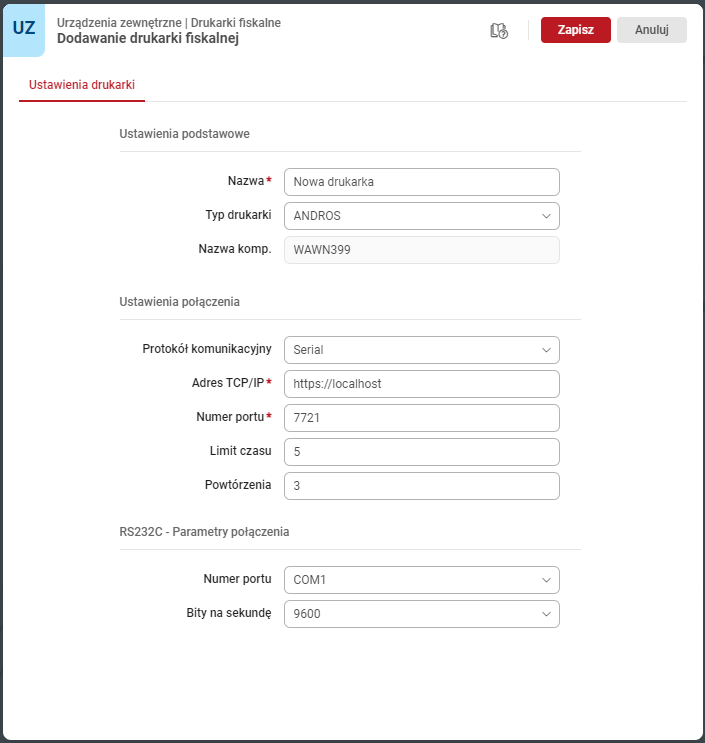
Po zapisaniu formatki nowa pozycja znajdzie się na liście.
Aby zmodyfikować dane wprowadzonej drukarki, kliknij ikonę . Usunięcie pozycji z listy jest możliwe po kliknięciu ikony
.
Podgląd danych drukarki możesz wywołać, klikając ikonę .
Skutki operacji dodawania, edytowania czy usuwania drukarek fiskalnych będą widoczne także w oknie Interkonektora.
Synchronizacja drukarki dodanej w Interkonektorze
Zalecamy dodawanie drukarek fiskalnych wyłącznie w programie Wapro Mag Anywhere. Pozwoli to na uniknięcie błędów synchronizacji.
Po wprowadzeniu drukarki w Interkonektorze (zob.: Jak działa Wapro Interkonektor? - Konfiguracja i dodawanie urządzeń), przejdź na listę drukarek do programu Wapro Mag Anywhere i kliknij ikonę sygnalizującą błąd synchronizacji.
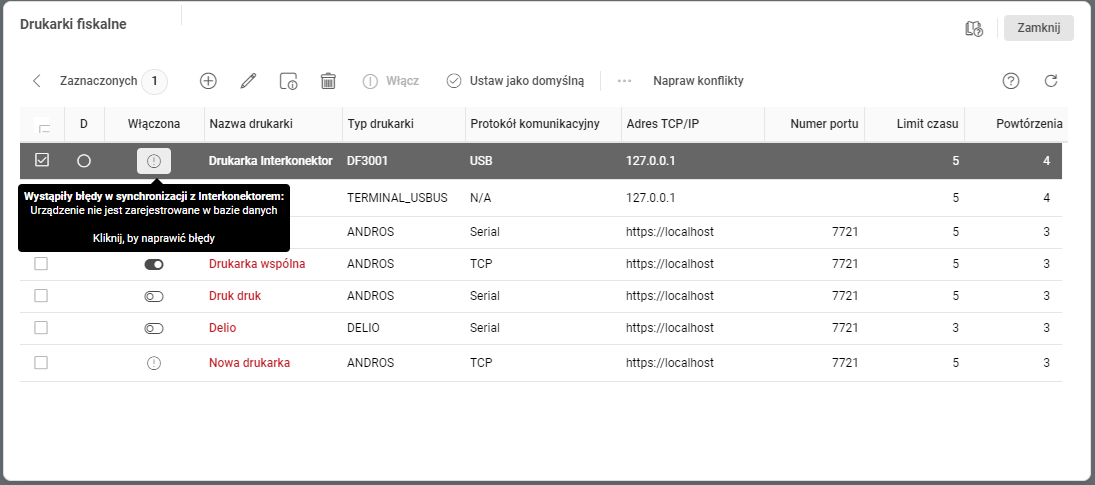
Aby drukarka znalazła się na liście, kliknij ikonę błędu, a następnie przycisk Napraw. Urządzenie zostanie zsynchronizowane z bazą Wapro Mag Anywhere.
Jak wydrukować paragon?
Zanim rozpoczniesz generowanie wydruków, sprawdź w systemie, czy Twoja drukarka jest odpowiednio skonfigurowana. W tym celu przejdź na listę drukarek, zaznacz wybrane urządzenie na liście, a następnie:
- ustaw wybraną drukarkę jako domyślną - kliknij przycisk
Ustaw jako domyślną, - sprawdź, czy jest włączona - kliknij przycisk
Włącz.
Jeśli drukarka nie zostanie oznaczona jako domyślna i nie będzie włączona, wykonanie wydruku będzie niemożliwe.
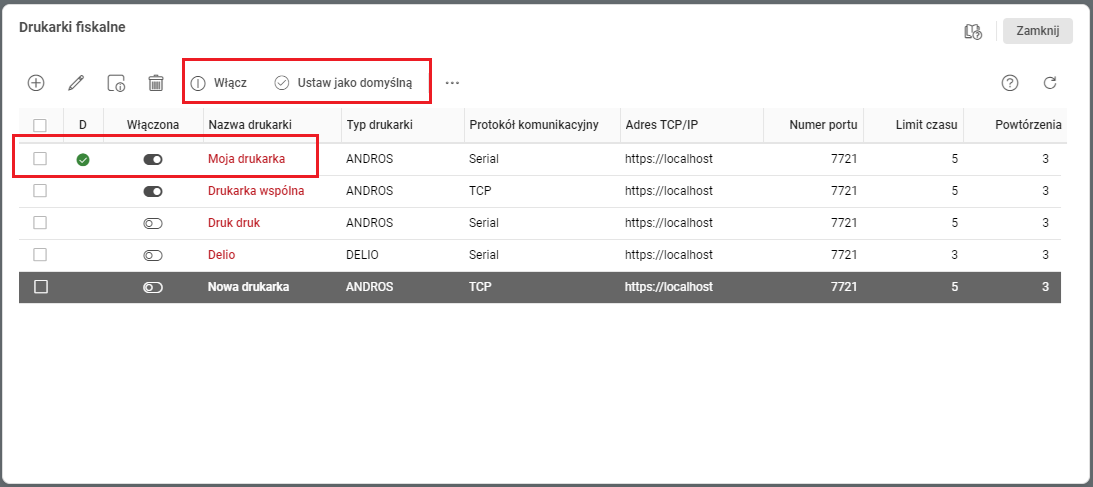
Włączenie i wyłączenie drukarki są też możliwe w programie Wapro Interkonektor.
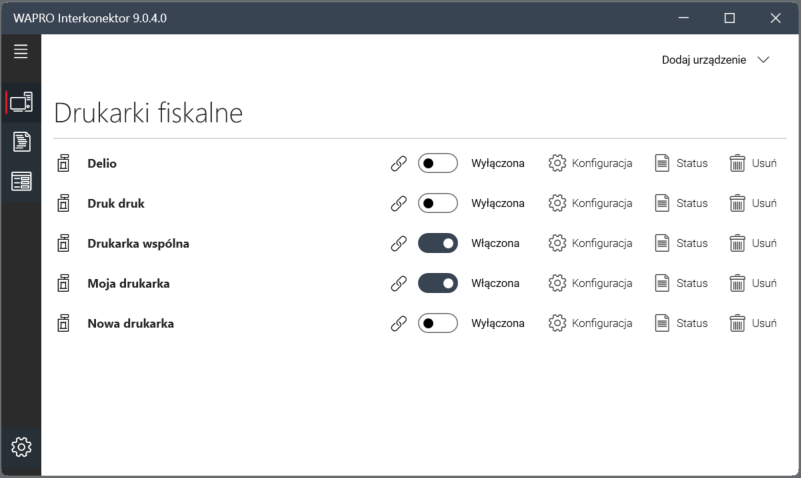
Aby przejść do okna wydruku, w oknie listy drukarek wybierz pozycję lub kliknij prawym przyciskiem myszy na wybraną drukarkę na liście.
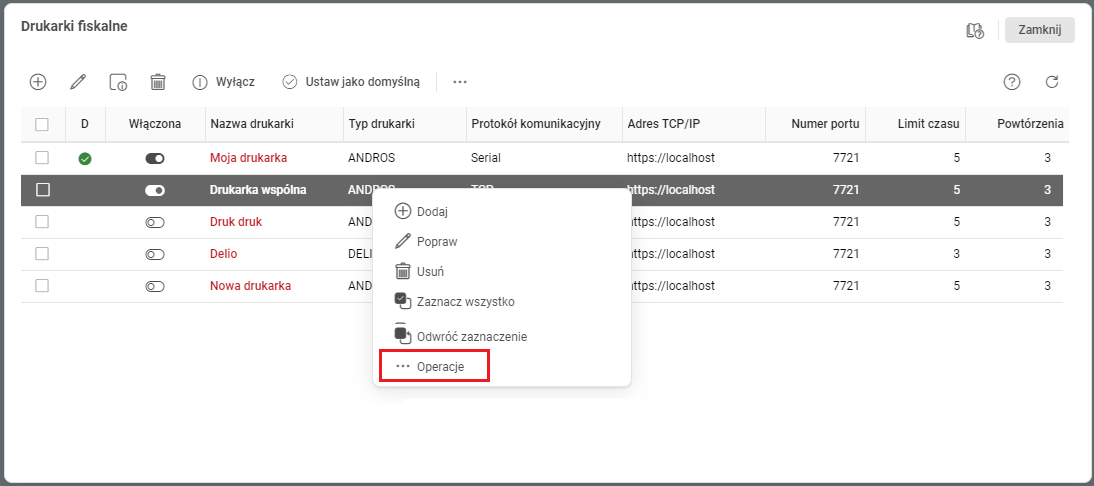
Operacja wydruku jest możliwa także, gdy zaznaczysz drukarkę na liście, klikniesz ikonę i przejdziesz na zakładkę Operacje. W oknie tym możesz także sprawdzić stan drukarki i na tej podstawie zmodyfikować jej parametry.
W kolejnym kroku, w polu Raport/wydruk wybierz rodzaj dokumentu, który chcesz wydrukować. Po kliknięciu przycisku Drukuj rozpocznie się proces drukowania.
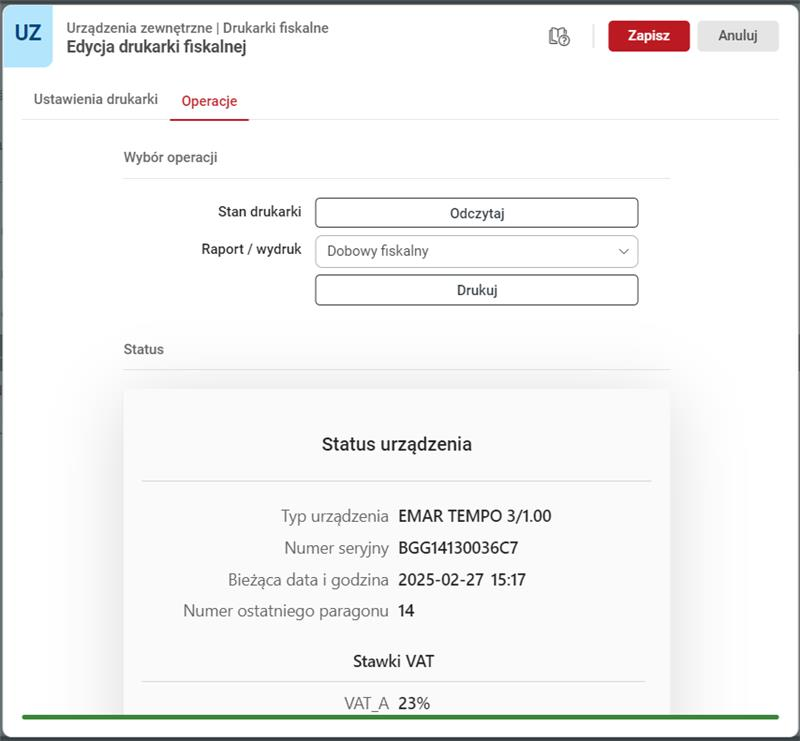
Jak kierować wydruki na drukarkę podłączoną do innego komputera?
Jeśli chcesz drukować dokumenty na drukarce podłączonej do innego komputera, zainstaluj aplikację Wapro Interkonektor na obu komputerach, a następnie w formatce dodawania drukarki, w polu Adres TCP/IP wprowadź adres stacji roboczej, do której jest podłączona drukarka.
Skuteczne zarządzanie drukarkami fiskalnymi w pozwala na efektywne prowadzenie biznesu, zapewniając zgodność z przepisami i usprawniając obsługę transakcji. Pamiętaj, że regularne monitorowanie i aktualizowanie ustawień drukarek pozwala na płynne funkcjonowanie Twojego biznesu.